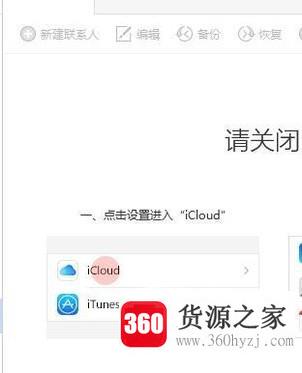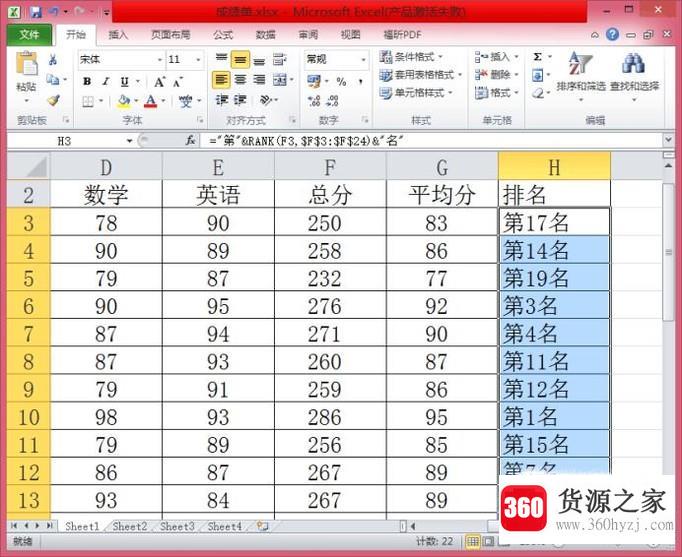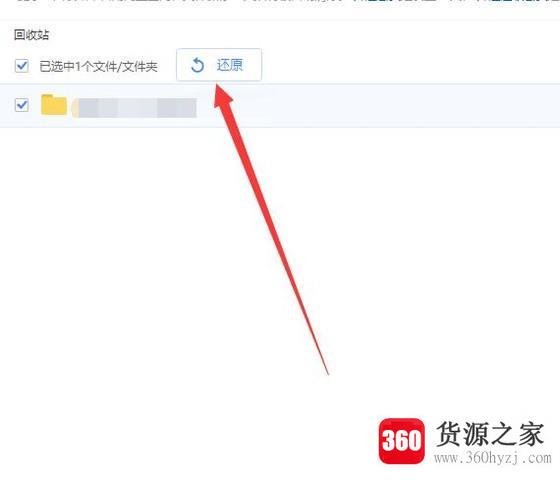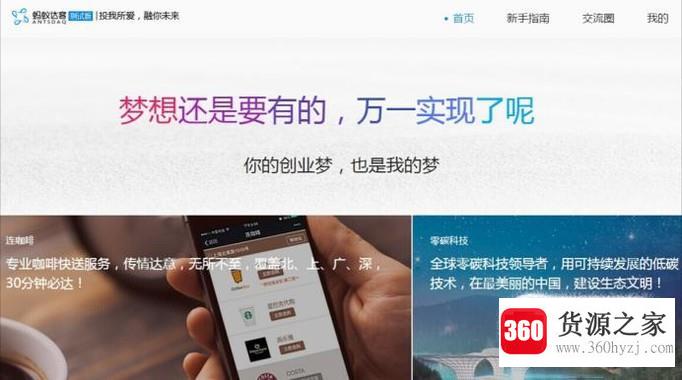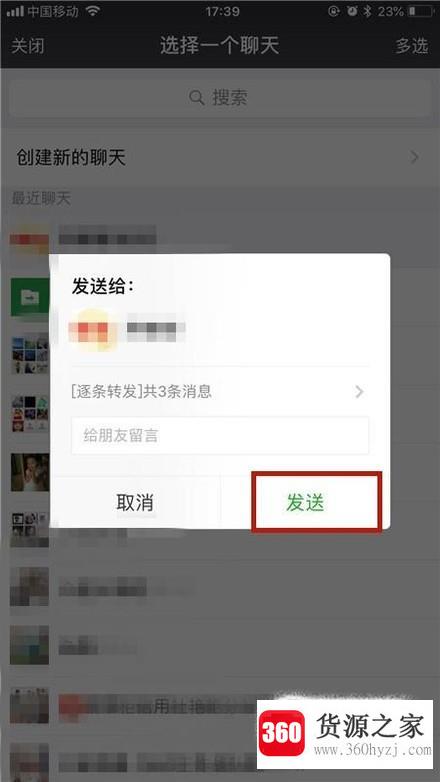ppt制作图文教程
关注:96 发布时间:2021-10-25 21:25:04
导语本文整理了ppt制作图文教程经验知识,帮助您全面了解,小白也能成为高手,跟随小编一起来看一看吧!
详细介绍方法/步骤
创建新的空白演示文稿
快捷键方法。按ctrl m快速添加空白幻灯片。
插入文本框
通常,当向演示文稿的幻灯片中添加文本字符时,需要通过文本框来实现。
1.执行“插入文本框水平(垂直)”命令,然后在幻灯片中拖出一个文本框。
2.在文本框中输入相应的字符。
3.设置字体、大小和字符颜色。
4.调整文本框的大小,并将其放置在幻灯片上的适当位置。
插入图片
为了增强文档的可见性,向演示文稿中添加图片是一项基本操作。
1.执行“插入图片从文件”命令,打开“插入图片”对话框。
2.找到需要插入图片的文件夹,选择相应的图片文件,然后按“插入”按钮将图片插入幻灯片。
3.通过拖动调整图片的大小,并将其放置在幻灯片上的适当位置。
插入艺术字
艺术字在office的许多组件中都可用。在演示文稿中插入艺术字可以大大提高演示效果。
1.执行“插入图片艺术字”命令,打开“艺术字”对话框。
2.选择样式后,按“确定”按钮打开“编辑艺术字”对话框。
3.输入艺术字字符后,设置字体、大小等元素,确认返回。
插入电子表格
因为powerpoint的表格功能不是很强,如果需要添加表格,先在excel中制作,然后再插入幻灯片。
1.执行“插入对象”命令,打开“插入对象”对话框。
2.选择“按文件创建”选项,然后单击“浏览”按钮,找到excel表格文件所在的文件夹,选择相应的文件,单击“确定”按钮返回,然后表格可以插入到幻灯片中。
3.调整桌子的大小,并将其放在适当的位置。
注意:为了正常显示插入的表格,需要在excel中调整行和列的数量和宽度(高度)。如果在“插入对象”对话框中选择“链接”选项,插入表格中的数据会在以后的excel中进行修改,打开演示文稿时会自动修改相应的表格。
如果您对当前配色方案不满意,可以选择其内置配色方案来调整和修改其背景颜色。
1.单击“设计——设置背景格式”选项,展开“设置背景格式”任务窗格。
2.选择一个配色方案,然后按右侧的下拉按钮。在弹出的下拉列表中,根据需要应用它。
动画
动画是表现的本质,尤其是绘画中比较常用的“进入”动画。
1.选择要制作动画的对象,执行“动画”命令,并展开“自定义动画”任务窗格。
2.单击任务窗格中的“添加动画”按钮,在后续下拉列表中选择“输入其他效果”选项,打开“添加输入效果”对话框。
3.选择您想要的动画效果,并确认返回。
,一个漂亮的ppt文档就制作出来了。
上一篇:网上被骗怎么办
下一篇:腾讯视频怎么取消自动续费
猜你喜欢
热门互联网经验
-
4857位用户关注
-
3145位用户关注
-
2511位用户关注
-
2295位用户关注
-
1800位用户关注
-
977位用户关注